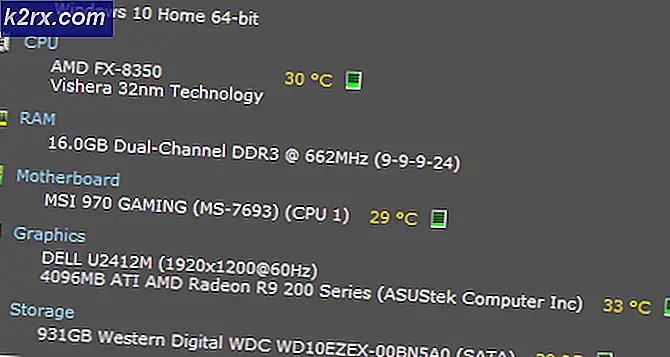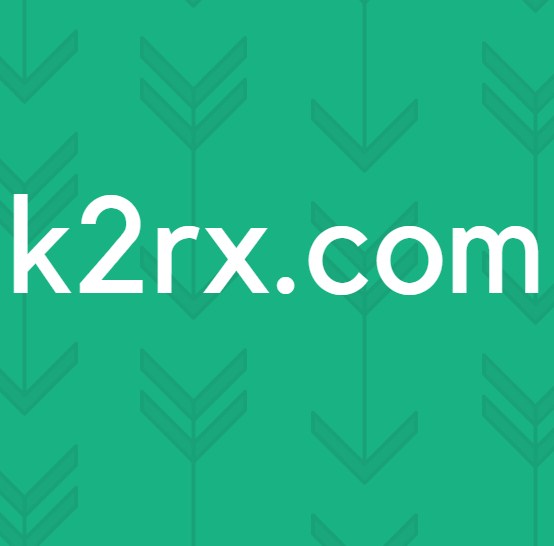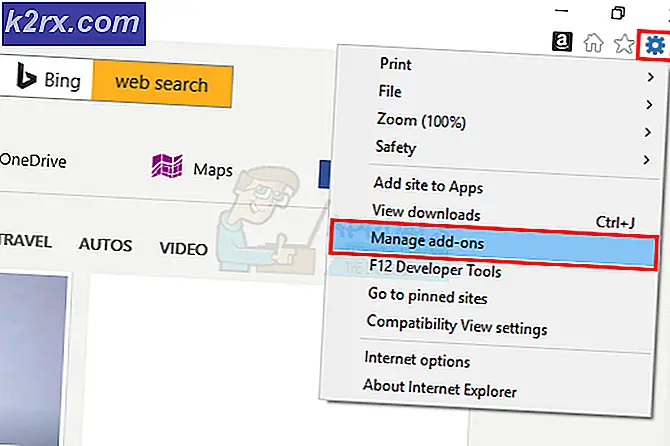Fix: AMD Quick Stream Error 'Die Lizenzinformationen zur Verwendung dieser Software wurden nicht gefunden'
Der Fehler Die Lizenzinformationen zur Verwendung dieser Software werden normalerweise nicht gefunden, wenn AMD-Benutzer ihre Windows-Version aktualisieren oder einen neuen Patch mit Treiberupdates für ihren Computer installieren. Dieser Fehler wird verursacht, wenn die Anwendung nicht in der Lage ist, die Echtheit Ihrer Software zu überprüfen. Dies wird normalerweise durch sehr einfache Problemumgehungen gelöst, die unten erläutert werden.
AMD Quick Stream Technology ist eine Internet-Stream-Optimierungssoftware, die auf der IPEQ-Technologie (IP-Ende-zu-Ende-Quality of Service) von AppEx Networks basiert. Sie priorisiert und formt die im und vom PC fließenden Internetdatenströme und ermöglicht Streams und Apps mit hoher Priorität Nutzen Sie dynamisch die besseren Netzwerkressourcen, wenn Sie für die begrenzte Bandbreite mit anderen weniger wichtigen konkurrieren. Obwohl es sich nur um eine Verbesserung handelt, wenn man es gegen die Funktionalität von AMD auf Ihrem Computer betrachtet, sind viele Benutzer in ihrem täglichen Leben davon abhängig.
Lösung 1: Erneutes Installieren der AMD Quick Stream-Anwendung
Wie wir zu Beginn erläutert haben, tritt dieser Fehler normalerweise auf, wenn Sie Ihr Windows auf den neuesten Build aktualisieren. Nach dem Upgrade werden Sie höchstwahrscheinlich immer noch die ältere Version der Anwendung installieren (in den meisten Fällen die Version für 8.1). Wir deinstallieren zuerst die Software über das Control Panel, laden die neueste Version herunter und installieren sie entsprechend.
- Drücken Sie Windows + R und geben Sie appwiz ein. cpl und drücken Sie die Eingabetaste.
- Alle auf Ihrem Computer installierten Anwendungen werden hier aufgelistet. Navigieren Sie durch alle, bis Sie AMD Quick Stream finden . Klicken Sie mit der rechten Maustaste darauf und wählen Sie Deinstallieren .
- Befolgen Sie die Anweisungen auf dem Bildschirm, um die Anwendung zu deinstallieren. Starte deinen Computer neu.
- Gehen Sie nun zu AMDs offizieller Website, laden Sie die neue Version an einen zugänglichen Ort herunter und führen Sie die ausführbare Datei aus.
Lösung 2: Clean Boot ausführen
Wir können Clean Booting Ihres Computers versuchen. Dieser Start ermöglicht es Ihrem PC, mit einer minimalen Anzahl von Treibern und Programmen zu starten. Nur die wesentlichen sind aktiviert, während alle anderen Dienste deaktiviert sind. Dann können Sie versuchen, die Anwendung zu starten und prüfen, ob der Fehler weiterhin besteht. Wenn dies der Fall ist, können Sie alle Anwendungen / Dienste einzeln aktivieren und feststellen, welche das Problem verursacht hat. Sobald Sie die Anwendung ermittelt haben, die das Problem verursacht hat, können Sie sie deinstallieren.
Hinweis: Wenn der Fehler nach einem sauberen Neustart weiterhin besteht, lesen Sie in Lösung 3 nach.
- Drücken Sie Windows + R, um die Anwendung Ausführen zu starten. Geben Sie msconfig in das Dialogfeld ein und drücken Sie die Eingabetaste.
- Navigieren Sie zum Tab "Dienste" am oberen Bildschirmrand. Überprüfen Sie die Zeile mit dem Hinweis Alle Microsoft-Dienste ausblenden . Sobald Sie auf diese Schaltfläche klicken, werden alle mit Microsoft verbundenen Dienste deaktiviert, und alle Dienste von Drittanbietern bleiben zurück.
- Klicken Sie nun auf die Schaltfläche Alle deaktivieren auf der linken Seite des Fensters. Alle Dienste von Drittanbietern werden jetzt deaktiviert.
- Klicken Sie auf Übernehmen, um die Änderungen zu speichern und zu beenden.
- Navigieren Sie nun zur Registerkarte Start und klicken Sie auf die Option Task-Manager öffnen . Sie werden zum Aufgabenmanager weitergeleitet, wo alle Anwendungen / Dienste aufgelistet werden, die beim Start Ihres Computers ausgeführt werden.
- Wählen Sie jeden Dienst einzeln aus und klicken Sie unten rechts im Fenster auf Deaktivieren .
- Starten Sie nun Ihren Computer neu und prüfen Sie, ob der Fehler weiterhin auftritt. Wenn dies nicht der Fall ist, bedeutet dies, dass ein externes Programm das Problem verursacht hat. Durchsuchen Sie Ihre installierten Programme und ermitteln Sie, welche Anwendung Ihre Probleme verursacht.
Lösung 3: Deinstallieren von AMD Quick Stream
Wenn beide oben genannten Lösungen nicht funktionieren, bedeutet das, dass Sie wahrscheinlich "AMD" Quick Stream sowieso nicht benötigen. Wahrscheinlich haben Sie bereits eine AMD Grafikkarte auf Ihrem Computer installiert. Wenn die Grafikkarte bereits alle Grafiken oder Videos verarbeitet, wird AMD Quick Stream in wenigen Fällen überhaupt nicht benötigt. Diese Aussage bezieht sich auf den Kundensupport von AMD. Sie sollten ins Internet gehen und herausfinden, ob Ihre Videokarten wirklich eine davon sind. Wenn dies der Fall ist, können Sie die Anwendung problemlos mit der in Lösung 1 beschriebenen Methode deinstallieren.
PRO TIPP: Wenn das Problem bei Ihrem Computer oder Laptop / Notebook auftritt, sollten Sie versuchen, die Reimage Plus Software zu verwenden, die die Repositories durchsuchen und beschädigte und fehlende Dateien ersetzen kann. Dies funktioniert in den meisten Fällen, in denen das Problem aufgrund einer Systembeschädigung auftritt. Sie können Reimage Plus herunterladen, indem Sie hier klicken